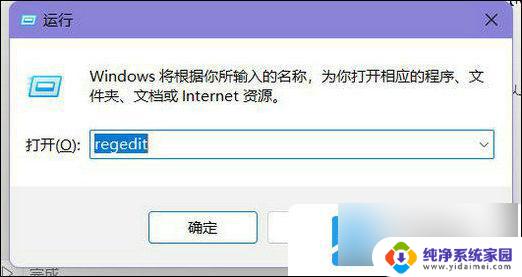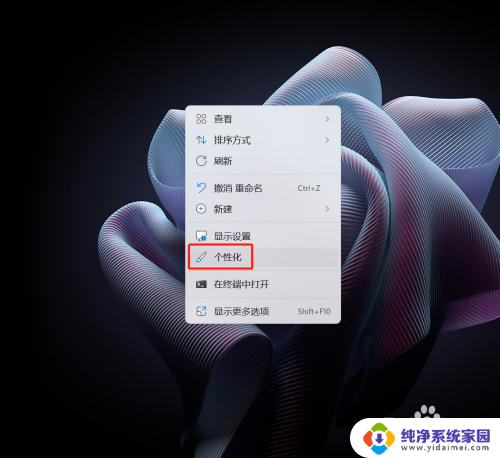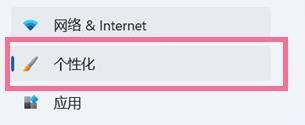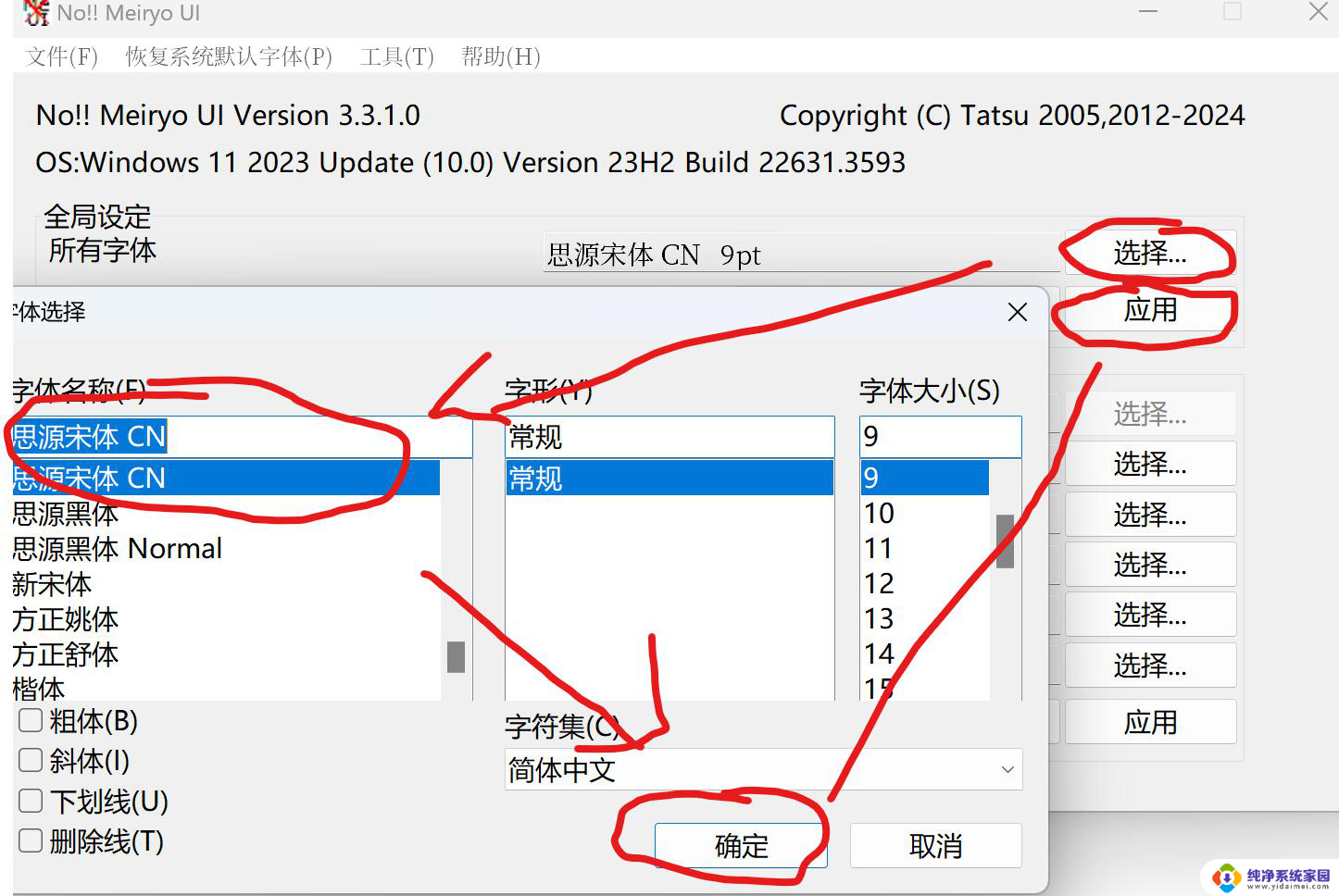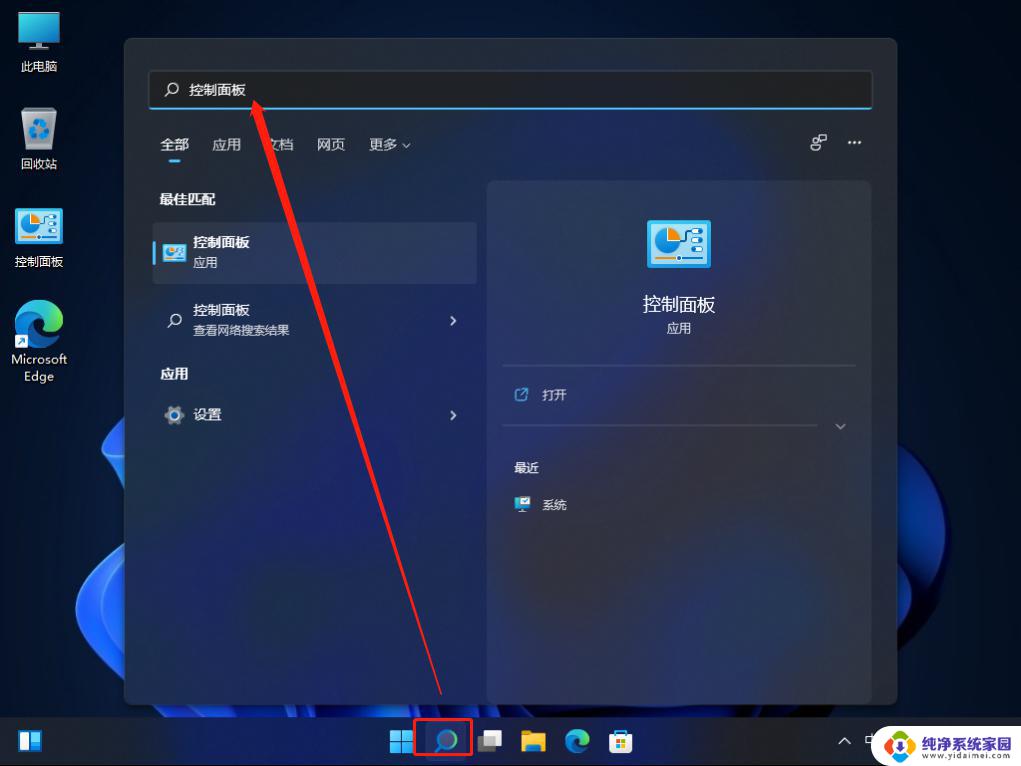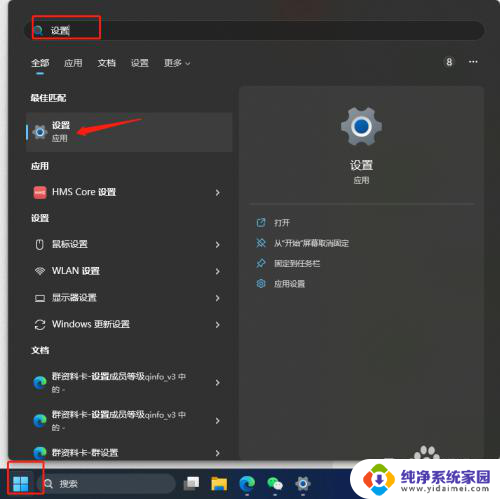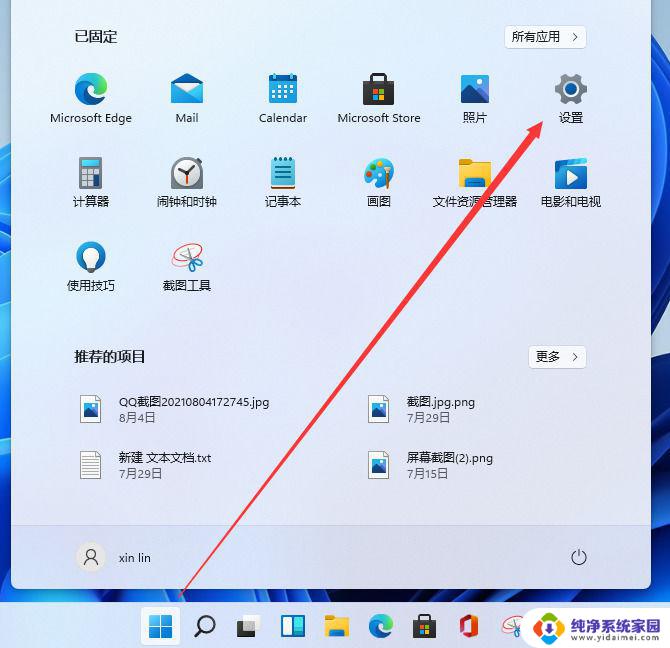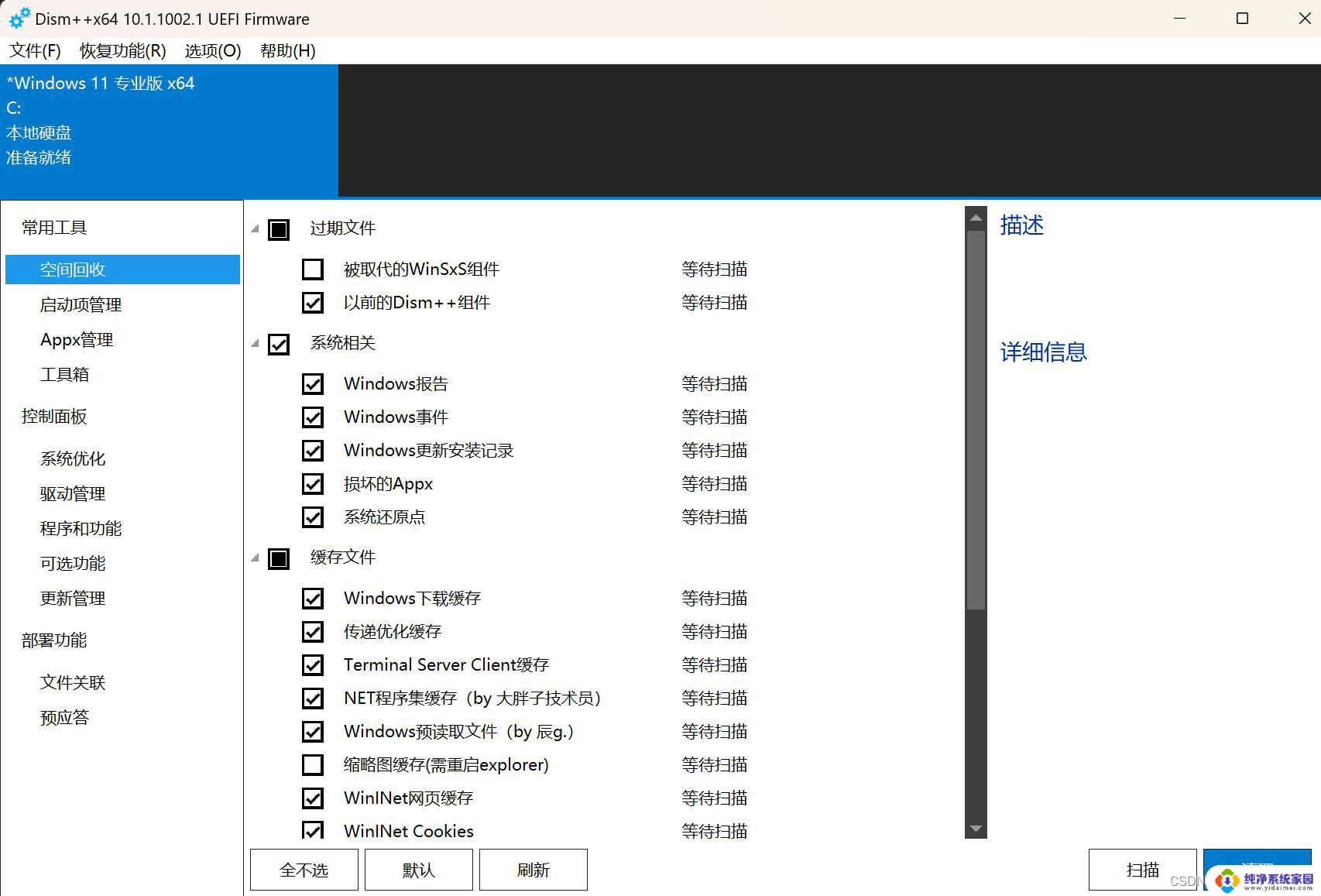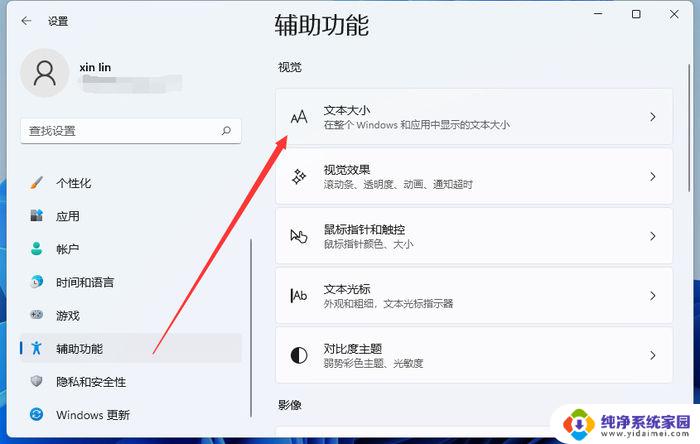windows11怎么换字体 Win11如何更换桌面字体
Windows11作为最新一代的操作系统,给用户带来了全新的视觉体验,其中更换桌面字体成为了许多用户关注的焦点之一。在Windows11中,用户可以根据个人喜好和需求,自由地更换字体,为自己的电脑打造独一无二的界面风格。无论是追求简约大气还是独具个性,都能在字体的选择上找到最适合自己的款式。Win11如何更换桌面字体呢?接下来我们将一一为您解答。
具体方法
方法一
这种方法很简单,就是将下载好的字体文件直接复制粘贴到 C:\Windows\Fonts 路径下。但这种方法有个不好的地方,毕竟在C盘下会占用系统盘的空间。且装的字体越多,所占用的空间就越多。如果你的电脑运行本就卡顿了,是不建议这样做的!
方法二
1、打开控制面板,将【查看方式】改为【大图标】,点击【字体】。
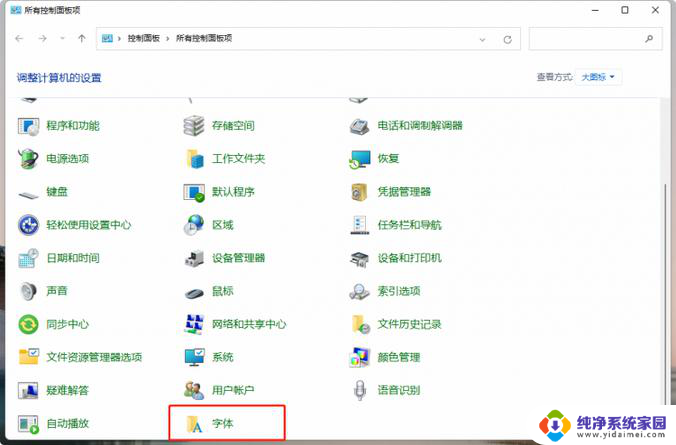
2、点击【字体设置】。
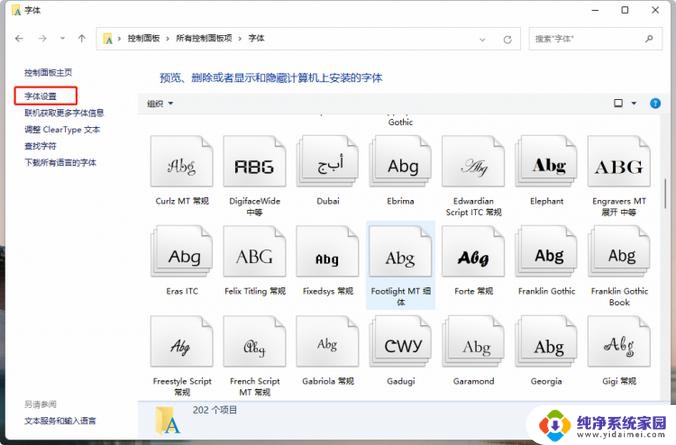
3、在安装设置下,勾选【允许使用快捷方式安装字体】。
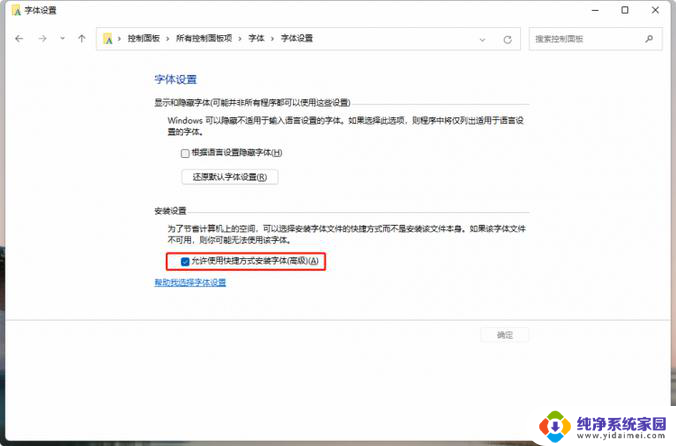
4、设置完成后,在要安装的字体文件上右键单击选择【为所有用户的快捷方式】即可安装。
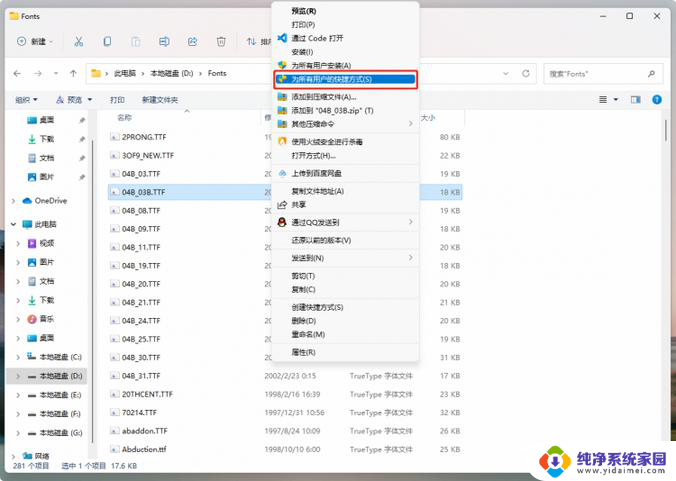
方法三
1、右键鼠标,选择【个性化】。
2、点击【字体】,接着点击【在Microsoft store中获取更多字体】。
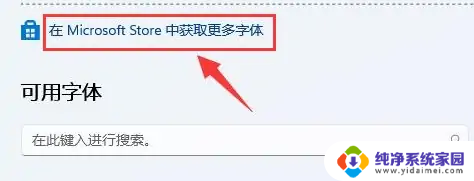
3、找到自己想要的字体后,点击【获取】即可下载安装。

PS:以上虽是针对Windows 11提出的方法,但对于其他版本的系统仍然有效。差不读的设置方法。
以上是关于如何在Windows 11更改字体的全部内容,如果您遇到相同的问题,可以根据本文中介绍的步骤进行修复,希望这对大家有所帮助。